win10 右下角 秒如何显示 win10时间显示到秒的步骤
一般情况下,在电脑的任务栏右下角中都会显示时间和日期,默认只显示到分钟,可是有些win10系统用户为了计时的需要,想要让右下角时间显示到秒,但是却不知道要从何下手,其实方法不难,感兴趣的小伙伴们可以跟随小编来看看win10时间显示到秒的步骤吧。
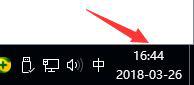
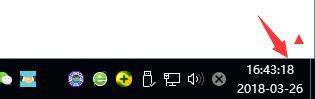
具体步骤如下:
1、打开运行,用win+r快捷键呼出。
2、鼠标在左下角的WIN徽标处使用鼠标右键呼出菜单点击运行。
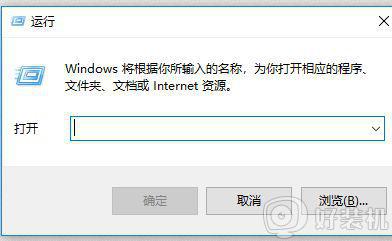
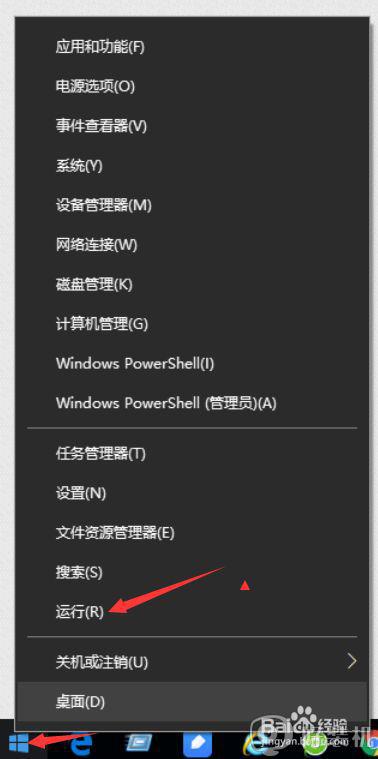
3、在运行窗口中输入“regedit”,然后点击确定。
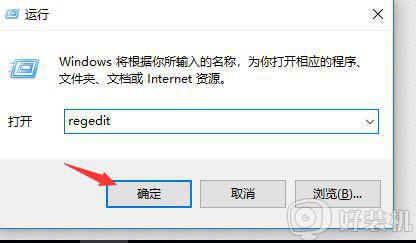 4、这个时候会打开注册表,在注册表中定位到以下子健:HKEY_CURRENT_USERSOFTWAREMicrosoftWindowsCurrentVersionExplorerAdvanced 。(如果已经安装了创意者更新,可在地址栏直接粘贴实现快速定位)。
4、这个时候会打开注册表,在注册表中定位到以下子健:HKEY_CURRENT_USERSOFTWAREMicrosoftWindowsCurrentVersionExplorerAdvanced 。(如果已经安装了创意者更新,可在地址栏直接粘贴实现快速定位)。
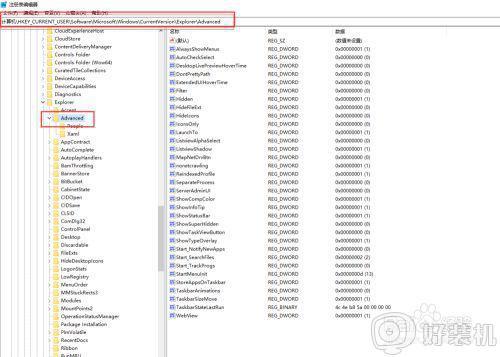
5、然后在Advanced上鼠标右键点击呼出菜单,选择---》新建(N)---》DWORD(32位)值。也可以左键点击Advanced,在右边区域点击空白处点击鼠标右键呼出菜单选择---》新建(N)---》DWORD(32位)值。
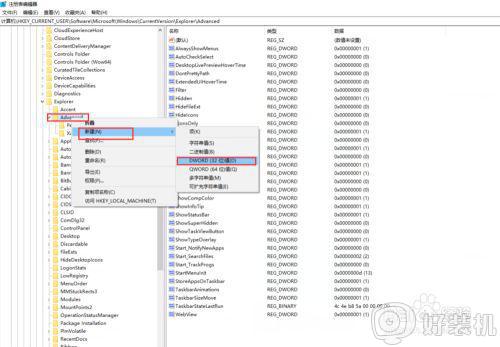
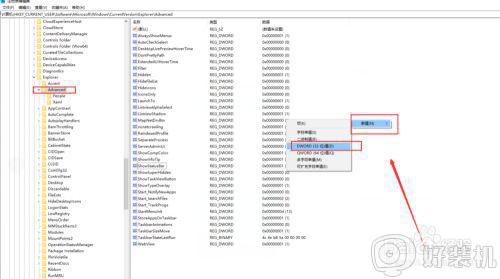 6、将新建 DWORD(32位)值,命名为ShowSecondsInSystemClock,双击打开将数值数据改为1,并点击确定,关闭注册表。
6、将新建 DWORD(32位)值,命名为ShowSecondsInSystemClock,双击打开将数值数据改为1,并点击确定,关闭注册表。
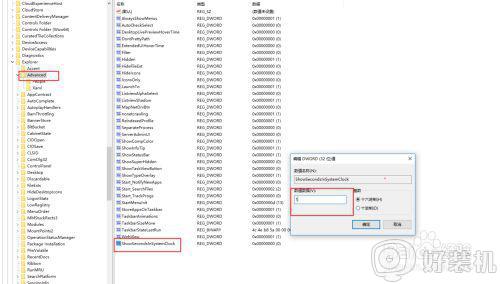
7、到这里我们可以重启电脑,就可以实现秒的显示。如果不重启电脑。 可以在任务栏空白处鼠标右键,打开“任务管理器”。
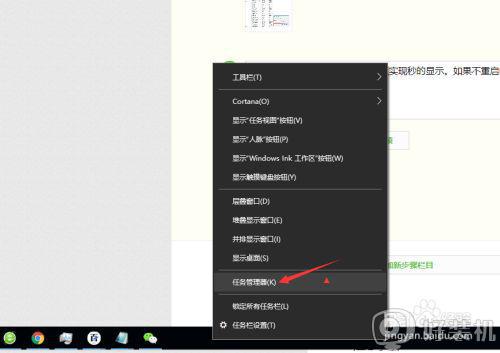
8、在任务管理中找到“Windows资源管理器”鼠标右键选择“重新启动”。
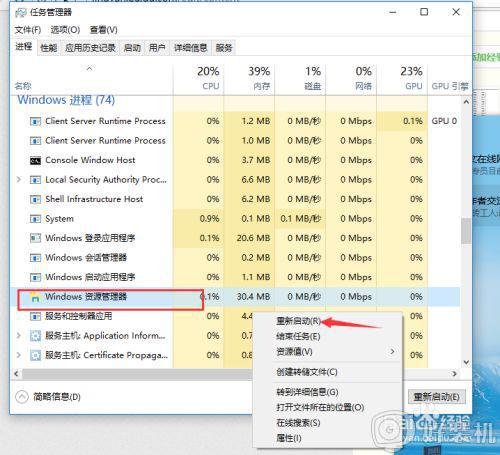
9、重新启动要以后就可以看到时间中的秒了。
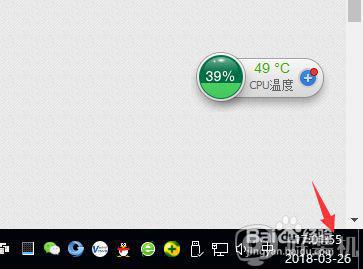
关于win10时间显示到秒的步骤就给大家讲述到这边了,有这个需要的用户们可以参考上面的方法步骤来进行操作吧,希望帮助到大家。
win10 右下角 秒如何显示 win10时间显示到秒的步骤相关教程
- win10调整时间精确到秒的操作步骤 win10右下角时间显示秒的具体方法
- win10右下角时间怎么显示秒 win10右下角时间显示到秒的方法
- win10 时间显示秒怎么设置 如何让win10时间显示秒
- 如何让win10系统时间显示到秒 win10系统时间显示到秒的方法步骤
- win10任务栏时间如何显示秒 win10状态栏时间显示到秒设置方法
- Win10如何设置任务栏时间显示秒 Win10任务栏时间显示秒的设置步骤
- win10时钟秒数怎么调出来 让win10时钟显示秒数的方法
- win10专业版右下角显示农历的步骤 win10专业版右下角日历如何显示农历
- win10 右下角不显示通知怎么回事 win10右下角操作中心通知信息不会显示如何处理
- win10更改时间服务器图文步骤 win10如何更改时间服务器
- win10拼音打字没有预选框怎么办 win10微软拼音打字没有选字框修复方法
- win10你的电脑不能投影到其他屏幕怎么回事 win10电脑提示你的电脑不能投影到其他屏幕如何处理
- win10任务栏没反应怎么办 win10任务栏无响应如何修复
- win10频繁断网重启才能连上怎么回事?win10老是断网需重启如何解决
- win10批量卸载字体的步骤 win10如何批量卸载字体
- win10配置在哪里看 win10配置怎么看
热门推荐
win10教程推荐
- 1 win10亮度调节失效怎么办 win10亮度调节没有反应处理方法
- 2 win10屏幕分辨率被锁定了怎么解除 win10电脑屏幕分辨率被锁定解决方法
- 3 win10怎么看电脑配置和型号 电脑windows10在哪里看配置
- 4 win10内存16g可用8g怎么办 win10内存16g显示只有8g可用完美解决方法
- 5 win10的ipv4怎么设置地址 win10如何设置ipv4地址
- 6 苹果电脑双系统win10启动不了怎么办 苹果双系统进不去win10系统处理方法
- 7 win10更换系统盘如何设置 win10电脑怎么更换系统盘
- 8 win10输入法没了语言栏也消失了怎么回事 win10输入法语言栏不见了如何解决
- 9 win10资源管理器卡死无响应怎么办 win10资源管理器未响应死机处理方法
- 10 win10没有自带游戏怎么办 win10系统自带游戏隐藏了的解决办法
